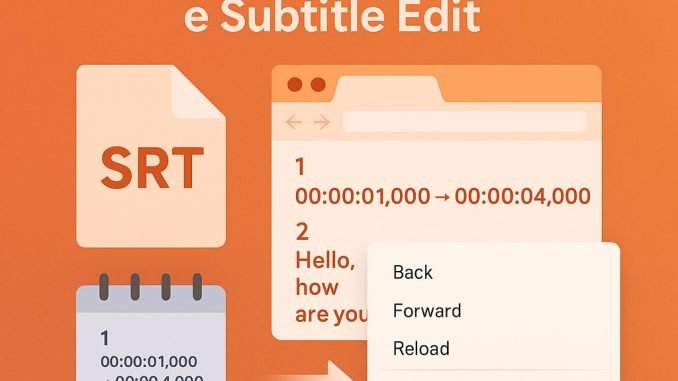
Traduzir legendas no formato .srt pode parecer complicado para quem não domina ferramentas específicas. Mas e se fosse possível usar o próprio navegador Google Chrome para traduzir as falas de uma legenda e depois ajustá-las com um editor profissional? Boa notícia: isso é totalmente possível — e gratuito.
Neste post, você vai aprender como traduzir legendas .srt com o Google Chrome, salvar a tradução como novo arquivo, e então fazer a revisão e os ajustes com o Subtitle Edit, um editor de legendas gratuito e muito eficaz.
Conserto de Notebooks e PCs – Serviços de Qualidade | VMIA – Manutenção e Configuração
Traduzir Legenda SRT Chrome 2025

🧠 Entendendo o formato SRT
Antes de começarmos, é importante entender que arquivos .srt são arquivos de texto puro, com a estrutura dividida em:
- Número da legenda.
- Tempo de exibição (início e fim).
- Texto da fala.
- Linha em branco.
Exemplo:
sqlCopiar1
00:00:01,000 --> 00:00:04,000
Hello, how are you?
Nosso objetivo será traduzir apenas o texto da fala, sem alterar os tempos nem os números.
Conserto de Notebooks e PCs – Serviços de Qualidade | VMIA – Manutenção e Configuração
🛠️ O que você vai precisar
- Um arquivo
.srtoriginal (em inglês, por exemplo). - O navegador Google Chrome.
- Um editor de texto simples (como Notepad++ ou o próprio Bloco de Notas).
- O programa Subtitle Edit para ajustes finais.
🔗 https://www.nikse.dk/SubtitleEdit - Conserto de Notebooks e PCs – Serviços de Qualidade | VMIA – Manutenção e Configuração
🌐 Etapa 1 – Abrir o SRT no Google Chrome
Por padrão, o Chrome não abre .srt, mas como o arquivo é texto puro, podemos forçar o navegador a exibir seu conteúdo da seguinte forma:
- Clique com o botão direito no arquivo
.srt. - Escolha “Abrir com…” e selecione o Google Chrome.
- O conteúdo será exibido como texto.
Conserto de Notebooks e PCs – Serviços de Qualidade | VMIA – Manutenção e Configuração
🌍 Etapa 2 – Traduzir com o botão direito
- Com o arquivo aberto no Chrome, clique com o botão direito na página.
- Escolha a opção “Traduzir para português” (ou outro idioma desejado).
- O Chrome irá detectar automaticamente que o texto está em outro idioma e aplicar a tradução.
⚠️ Importante: Nem sempre ele traduz todos os trechos corretamente, mas o processo é rápido e funcional.
📋 Etapa 3 – Copiar e colar a tradução
- Após a tradução, selecione todo o texto (Ctrl + A) e copie (Ctrl + C).
- Abra o Bloco de Notas ou Notepad++.
- Cole o conteúdo copiado (Ctrl + V).
Neste ponto, você terá a legenda traduzida, mas talvez com erros de acentuação, palavras cortadas ou espaçamentos irregulares.
Conserto de Notebooks e PCs – Serviços de Qualidade | VMIA – Manutenção e Configuração
💾 Etapa 4 – Salvar como novo arquivo SRT
- No Bloco de Notas, clique em “Arquivo > Salvar como…”
- Escolha o nome do novo arquivo, como
legenda-traduzida.srt. - No campo “Tipo”, selecione “Todos os Arquivos”.
- No campo de nome, digite com a extensão
.srtno final: Copiarlegenda-traduzida.srt - Selecione a codificação como UTF-8 e clique em Salvar.
✍️ Etapa 5 – Abrir no Subtitle Edit para revisão
Agora que você tem a legenda traduzida, é hora de revisar e corrigir possíveis erros com o Subtitle Edit:
- Abra o programa Subtitle Edit.
- Clique em “Arquivo > Abrir” e selecione o
legenda-traduzida.srt. - Revise linha por linha e corrija eventuais problemas de tradução ou ortografia.
O Subtitle Edit permite:
Conserto de Notebooks e PCs – Serviços de Qualidade | VMIA – Manutenção e Configuração
- Visualizar o tempo de cada legenda.
- Editar trechos manualmente.
- Sincronizar falas com o vídeo.
- Salvar no formato SRT corrigido.
🧠 Dica: Use a função “Verificação ortográfica” do Subtitle Edit para facilitar sua revisão.
✅ Etapa 6 – Salvar a versão final
- Após revisar e ajustar tudo, clique em “Arquivo > Salvar como…”.
- Salve como
legenda-final.srt, pronto para ser usado no seu vídeo. - Conserto de Notebooks e PCs – Serviços de Qualidade | VMIA – Manutenção e Configuração
💡 Vantagens deste método
- Gratuito: não depende de serviços pagos de tradução automática.
- Simples: você usa apenas o navegador e um editor leve.
- Customizável: pode corrigir e ajustar manualmente.
- Eficiente: ideal para quem tem conhecimento básico de edição.
⚠️ Limitações
- A tradução automática pode cometer erros (ambiguidade, gírias).
- Pode exigir revisão cuidadosa para manter o sentido correto das falas.
- Não é ideal para legendas profissionais sem revisão final.
Conclusão Traduzir Legenda SRT Chrome 2025
Traduzir legendas com o Google Chrome e refinar com o Subtitle Edit é uma solução rápida e prática para quem precisa adaptar conteúdos em outro idioma. Com esse processo, você economiza tempo e não depende de ferramentas complexas ou caras.
Se você trabalha com vídeos, ensino, traduções ou apenas quer entender melhor um conteúdo estrangeiro, essa técnica pode ser sua melhor aliada!
Conserto de Notebooks e PCs – Serviços de Qualidade | VMIA – Manutenção e Configuração
📍 Rua Sud Menucci 291 – Vila Mariana – São Paulo – SP – 04017-080
📞 (11) 99779-7772
🌐 https://vmia.site
📩 suporte@vmia.com.br
📘 https://facebook.vmia.com.br
📸 https://instagram.vmia.com.br
📝 https://vmia.com.br
💬 https://whats.vmia.com.br
📺 https://youtube.vmia.com.br
Conserto de Notebooks e PCs – Serviços de Qualidade | VMIA – Manutenção e Configuração
🧠 Precisa de ajuda com legendas, vídeos ou tradução de arquivos SRT?
A VMIA faz isso por você, com qualidade, agilidade e atendimento remoto ou presencial.
Fale conosco agora mesmo! 👉 https://whats.vmia.com.br
Hashtags
#TraduzirLegendas #SRT #SubtitleEdit #Chrome #LegendaTraduzida #VídeosComLegenda #WiFiMaisForte #InformáticaSP #VMIA #DicaDeTecnologia #GoogleTradutor #RevisarLegendas #Acessibilidade #TraduçãoAutomática #LegendasEmPortuguês #ComoTraduzirSRT #LegendaChrome #TraduçãoDeVídeo #TutorialDeLegendas #CristalDaInformação #TecnologiaSimplificada #LegendasPTBR #AssistênciaTécnica #EditandoLegendas #ConfigurarLegendas
Conserto de Notebooks e PCs – Serviços de Qualidade | VMIA – Manutenção e Configuração

Faça um comentário